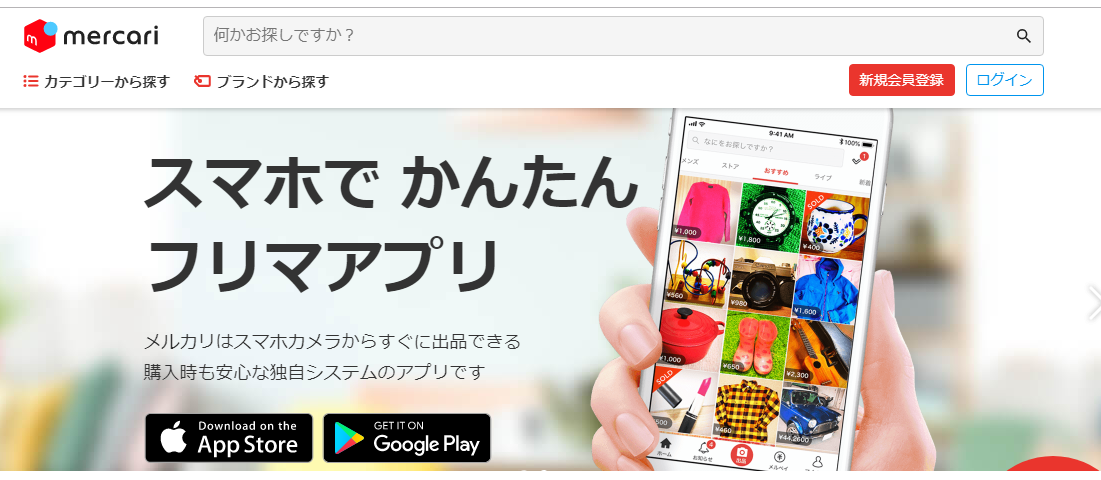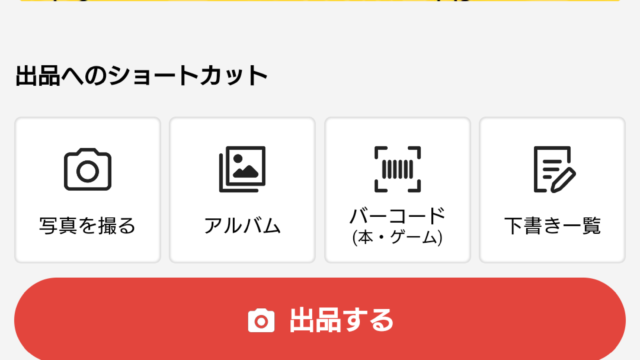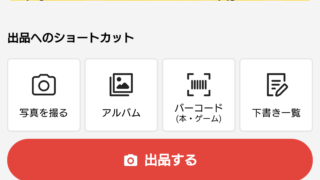メルカリの始め方
次男が生まれた時に使用していたベビースケールが部屋の隅に置いてあり、「これもう使う事ないな…」と思いメルカリに挑戦してみました。今回はメルカリの登録方法を詳しくご説明します。
メルカリを始めるには
メルカリはブラウザ上でもできますが、今回はアンドロイドスマホのメルカリアプリの設定方法をお伝えします。スマホでお手軽に出品してみましょう。
アプリをインストールする
私の場合はアンドロイドでしたのでPlayストアよりメルカリアプリをダウンロードします

アドレス登録
アドレス登録画面になります。Facebook・Googleで登録があればそのIDで登録できます。また任意のメールアドレスを入力します。
※こちらのアドレスに発送通知等の大事なメールが届きます。メルマガ等が大量に届くアドレスですと埋もれる可能性あり!
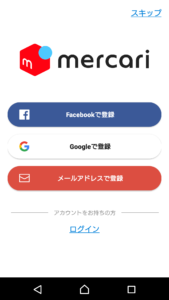
メールアドレスを入力して、パスワードを設定します。そしてニックネームを設定します。
このニックネームが公開される名前になりますので個人特定される名前は避けた方がよいでしょう。
招待コードを入れると期間によりポイントがもらえます。誰かメルカリをやっている人から招待してもらえると双方にポイントがもらえたりしますので、事前にチェックしておくとよいでしょう。
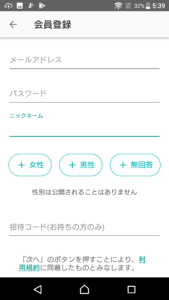
本人情報登録
個人情報の登録を行います。氏名、生年月日などを入力します。
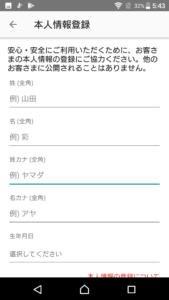
電話番号の登録
携帯電話の電話番号の設定をします。登録するとSMS(ショートメッセージサービス)で認証コードが送られてきますので送られてきたコード(数字)を入力します。
SMSの設定でPCからのメールを拒否設定にしているとメールが届きませんのでご注意!
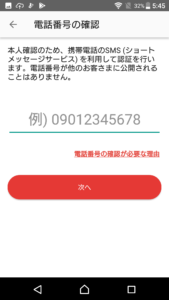
個人情報設定
認証コードの登録が終わったらホーム画面になります。次はプロフィールの設定です。ホーム画面の右下にあるマイページのアイコンを押します
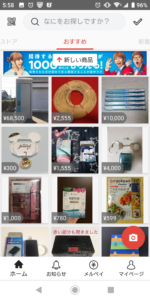
その他の設定の個人情報設定を押します
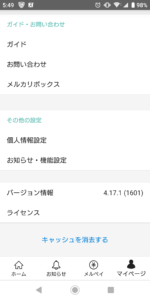
プロフィール設定
プロフィール設定を押します
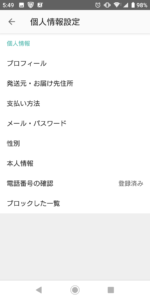
プロフィールの設定を行います。丸い顔アイコンの所に好きな写真を設定できます。またニックネームの変更も行えますので、初期登録で登録した物が気にいらなかった場合はこちらでお気に入りの名前にすればよいでしょう。
自己紹介文も登録できますので、どの様なものを出品するのか等アピールできます。幼稚園児の子供がいます等具体的に書くと同年代のお子さんを持つ方が注目してくれるかも!

住所の登録
商品の発送元と送付先の住所の設定を行います。ここで入力しておくと出品や購入での入力が自動入力になります。
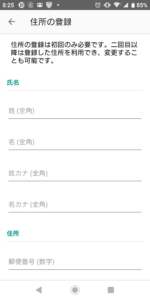
支払い方法
支払い方法の設定ができます。メルペイやクレジットカードの登録ができます。メルペイやクレジットカードの支払いですと手数料がかかりません。
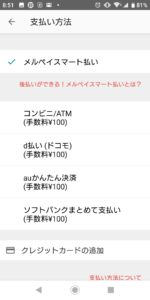
まとめ
以上でとりあえずの設定は完了です。出品、購入はまた次の機会にご紹介致します。ご覧いただきありがとうございました。